Menyelaraskan acara TV di antara komputer Windows dan iPhone, iPad, atau iPod Anda
Anda dapat menyelaraskan semua atau acara TV pilihan di perangkat Windows ke iPhone, iPad, atau iPod Anda. (iPod Classic harus mampu memutar video jika Anda memilikinya.)
Catatan: Anda harus menginstal app Apple TV di perangkat Windows Anda.
Lihat Pengantar penyelarasan perangkat Windows dan perangkat Apple Anda.
Menyelaraskan acara TV ke perangkat Anda
Hubungkan perangkat Apple Anda ke perangkat Windows. (Anda juga mungkin harus mengetuk Percayai di perangkat Apple Anda.)
Anda dapat menghubungkan perangkat Anda menggunakan kabel USB atau USB-C atau koneksi Wi-Fi. Lihat Menyelaraskan konten antara perangkat Windows dan iPhone, iPad, atau iPod touch Anda melalui Wi-Fi.
Buka app Perangkat Apple
 di perangkat Windows Anda.
di perangkat Windows Anda.Pilih perangkat Apple Anda di bar samping.
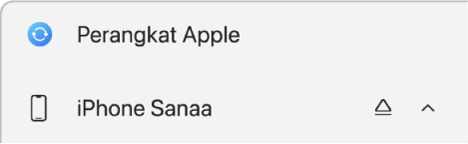
Jika Anda menghubungkan perangkat ke perangkat Windows Anda menggunakan kabel USB atau USB-C dan tidak melihat perangkat di bar samping, lihat Jika iPhone, iPad, atau iPod Anda tidak muncul di bar samping.
Pilih Acara TV di bar samping.
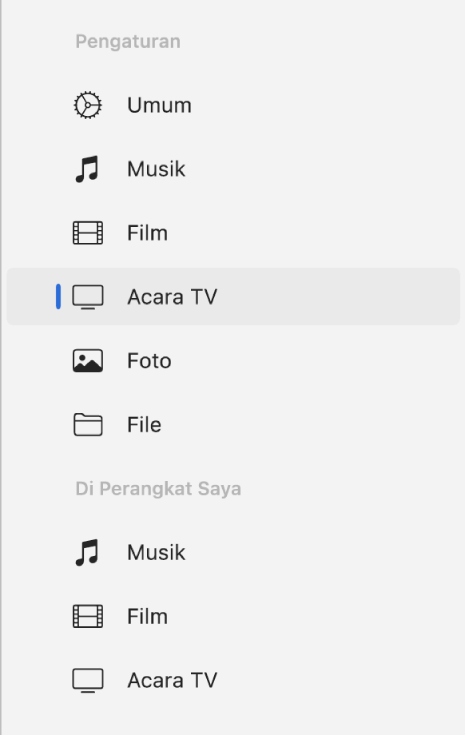
Pilih kotak centang “Selaraskan acara TV ke [nama perangkat]”.
Dengan kotak centang dipilih, penyelarasan diatur untuk mentransfer semua acara TV ke perangkat Anda.
![Kotak centang “Selaraskan acara TV ke [perangkat]” dipilih. Di bawahnya, kotak centang “Sertakan secara otomatis” juga dipilih. Di menu pop-up yang disertakan, “semua yang belum ditonton” dan “semua acara” dipilih.](http://222.178.203.72:19005/whst/63/=gdkozZookdzbnl//assets/6717DFDCD6C613AE660C5D2B/6717DFDED6C613AE660C5D31/id_ID/5da74f6c4ae290d619950f9ca408c9da.png)
Catatan: Jika Anda tidak melihat acara TV yang ingin Anda selaraskan, pastikan bahwa Anda telah mengunduhnya sebagai HD atau SD yang Paling Kompatibel di app Apple TV di perangkat Windows Anda. Lihat Mengubah pengaturan Pemutaran di app Apple TV di Windows.
Untuk menyelaraskan acara TV pilihan, pilih kotak centang “Sertakan secara otomatis”, lalu gunakan menu pop-up untuk memilih jumlah acara TV terbaru, terbaru yang belum ditonton, atau terlama yang belum ditonton. Lalu pilih untuk menyertakan semua acara atau acara yang dipilih dari menu pop-up episode.
Pilih (atau batal pilih) kotak centang untuk acara TV terpisah yang ingin Anda selaraskan.
Kiat: Pilih Acara TV atau Daftar Putar untuk melihat konten Anda yang diatur menurut kategori tersebut.
Saat Anda siap untuk menyelaraskan, pilih Terapkan.
Anda dapat memilih untuk menyelaraskan perangkat Windows dan perangkat Apple Anda secara otomatis kapan pun Anda menghubungkannya. Lihat Menyalakan atau mematikan penyelarasan otomatis.
Sebelum memutuskan perangkat Apple dari perangkat Windows Anda, pilih ![]() di bar samping.
di bar samping.
Menghapus acara TV yang diselaraskan secara otomatis dari perangkat Apple Anda
Anda dapat menghapus acara TV hanya dari perangkat Apple Anda dan tetap menyimpannya di perangkat Windows Anda.
Hubungkan perangkat Apple Anda ke perangkat Windows. (Anda juga mungkin harus mengetuk Percayai di perangkat Apple Anda.)
Anda dapat menghubungkan perangkat Anda menggunakan kabel USB atau USB-C atau koneksi Wi-Fi. Lihat Menyelaraskan konten antara perangkat Windows dan iPhone, iPad, atau iPod touch Anda melalui Wi-Fi.
Buka app Perangkat Apple
 di perangkat Windows Anda.
di perangkat Windows Anda.Pilih perangkat Apple Anda di bar samping.
Jika Anda menghubungkan perangkat ke perangkat Windows Anda menggunakan kabel USB atau USB-C dan tidak melihat perangkat di bar samping, lihat Jika iPhone, iPad, atau iPod Anda tidak muncul di bar samping.
Pilih Acara TV di bar samping.
Di daftar Acara TV, batal pilih kotak centang acara TV yang ingin Anda hapus.
Selaraskan perangkat Windows dengan perangkat Apple Anda.
PERINGATAN: Jika Anda menghapus item yang diselaraskan secara otomatis dari perangkat Windows Anda, item yang dihapus akan dihapus dari perangkat Apple Anda saat lain kali Anda menyelaraskan.
Sebelum memutuskan perangkat Apple dari perangkat Windows Anda, pilih ![]() di bar samping.
di bar samping.